HP M1005 MFP在win10能打印不能扫描的解决
来源:网络收集 点击: 时间:2024-04-14把电脑升级到Win10后,安装了打印机驱动后,发现不能扫描了,报错。
无法与扫描仪连接,请确认扫描仪已接通电源并开启,连接设置正确,并且没有提示错误信息。或者出现“软件遇到一些错误,请重试。”

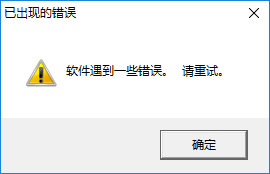 2/3
2/3经过多方搜索,打电话给客服,仍没有解决。拔掉打印机,卸载掉打印机驱动。重启电脑,然后重新连接打印机。这时在设备管理器中可以发现打印机前面显示叹号。
 3/3
3/3把官方下载的驱动LJM1005_Full_Solution用解压软件解压。右键单击HP LaseerJet M1005,选择更新驱动,浏览计算机以查找驱动。定位到驱动解压缩路径。
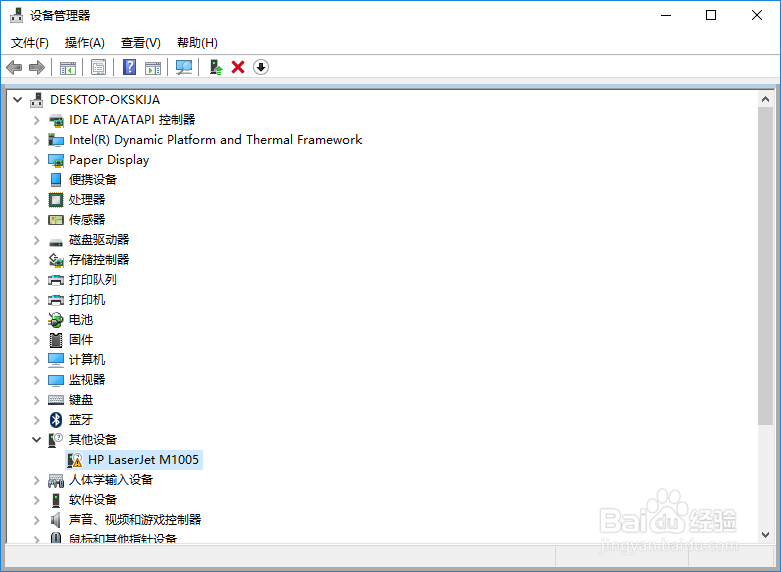

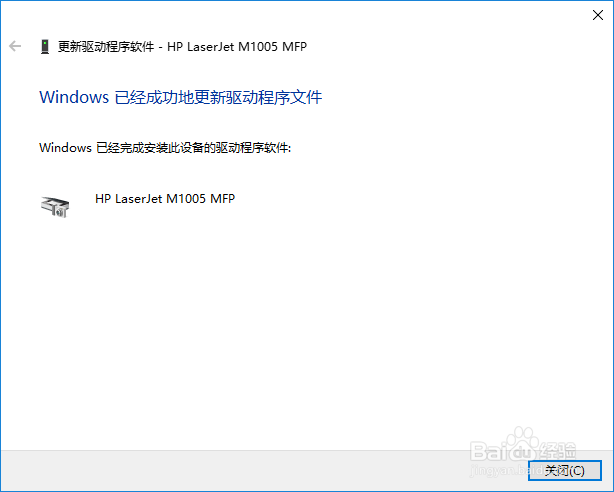 方法/步骤21/2
方法/步骤21/2也就是说在Win10下,不要使用安装程序自动安装。而是在设备管理器中使用更新驱动的方法。另外无论Win10 64位,还是32位,如果使用官方驱动自动安装,都会出现不能扫描的现象。而且即使按照上面的驱动,有时也会报错,可以重启电脑或打印机来解决。
因为官方驱动软件和Win10都会更新,更新后,自动安装也许不会再出现问题。请注意我写此经验的时间。
 2/2
2/2看到有网友质疑HP官网下载的LJM1005_Full_Solution.exe不能用解压缩软件解压。认为犯了基本错误,特此录制了GIF动画演示下如何解压exe文件。并不是所有exe文件都能够被解压缩,但是LJM1005_Full_Solution.exe是完全没有问题的。
以前没有在百度经验中上传过GIF动画,不知道是否能否正常播放。
注意事项先打开解压缩软件,在解压缩软件中浏览到LJM1005_Full_Solution.exe文件,选择提取(有的软件可能叫作解压缩)。
版权声明:
1、本文系转载,版权归原作者所有,旨在传递信息,不代表看本站的观点和立场。
2、本站仅提供信息发布平台,不承担相关法律责任。
3、若侵犯您的版权或隐私,请联系本站管理员删除。
4、文章链接:http://www.1haoku.cn/art_510283.html
 订阅
订阅